Page 1
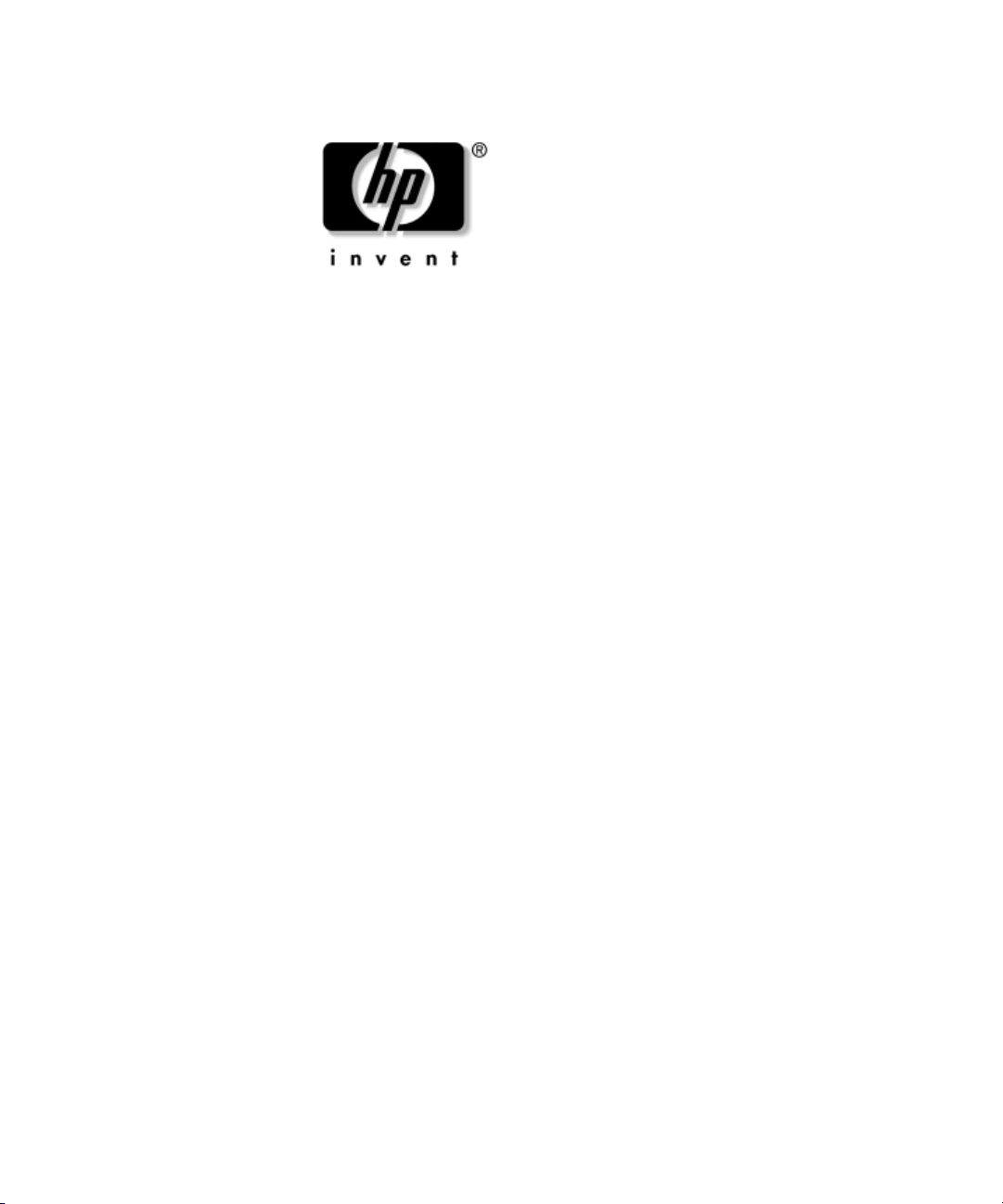
Útmutató a hardver
használatához
HP Compaq asztali számítógép
vállalatok számára
dc7100 kis helyigény asztali
számítógép
A kiadvány cikkszáma: 360220-211
2004. Május
Ez az útmutató részletesen ismerteti a HP Compaq dc7100 kis
helyigényű asztali számítógép tulajdonságait és használatát,
és tartalmazza a belső részegységek eltávolítására és cseréjére
vonatkozó tudnivalókat.
Page 2

© Copyright 2004 Hewlett-Packard Development Company, L.P.
Az itt található információ értesítés nélkül változhat.
A Microsoft és a Windows név a Microsoft Corporation Amerikai Egyesült
Államokban és más országokban bejegyzett kereskedelmi védjegye.
Az Intel és a Pentium elnevezés az Intel Corporation Amerikai Egyesült
Államokban és más országokban bejegyzett kereskedelmi védjegye.
A HP-termékekre és szolgáltatásokra kizárólag az adott termékhez vagy
szolgáltatáshoz mellékelt nyilatkozatokban kifejezetten vállalt jótállás
vonatkozik. Az itt leírtak nem jelentenek további garanciát. A HP nem vállal
felelősséget a jelen dokumentumban esetleg előforduló technikai vagy
szerkesztési hibákért és hiányosságokért.
A jelen dokumentum szerzőijog-védelem alatt álló, tulajdonjogban lévő
információt tartalmaz. A Hewlett-Packard Company előzetes írásos engedélye
nélkül a dokumentum sem egészben, sem részben nem fénymásolható,
sokszorosítható vagy fordítható le más nyelvre.
FIGYELEM! Az így megjelölt szöveg arra figyelmeztet, hogy az utasítás
Å
betartásának elmulasztása sérülést vagy halált okozhat.
VIGYÁZAT! Az így megjelölt szöveg azt jelzi, hogy az útmutatóban
Ä
megadottaktól eltér használat esetén károsodhat a készülék, vagy
elveszhetnek a rajta tárolt adatok.
Útmutató a hardver használatához
HP Compaq asztali számítógép vállalatok számára
dc7100 kis helyigény asztali számítógép
Els kiadás (2004. Május)
A kiadvány cikkszáma: 360220-211
Page 3

Tartalomjegyzék
1 A termék jellemzi
Általános konfigurációs jellemzők . . . . . . . . . . . . . . . . . . . . . . . . . . . . . . . . . . . . . . . . 1–1
Az előlap részei . . . . . . . . . . . . . . . . . . . . . . . . . . . . . . . . . . . . . . . . . . . . . . . . . . . . . . . 1–2
A hátlap részei. . . . . . . . . . . . . . . . . . . . . . . . . . . . . . . . . . . . . . . . . . . . . . . . . . . . . . . . 1–3
A szabványos billentyűzet részei . . . . . . . . . . . . . . . . . . . . . . . . . . . . . . . . . . . . . . . . . 1–4
Windows billentyű . . . . . . . . . . . . . . . . . . . . . . . . . . . . . . . . . . . . . . . . . . . . . . . . . . . . 1–5
A gyári szám és a termékazonosító helye . . . . . . . . . . . . . . . . . . . . . . . . . . . . . . . . . . . 1–6
Torony- vagy asztali konfiguráció választása . . . . . . . . . . . . . . . . . . . . . . . . . . . . . . . . 1–6
2 Hardverbvítés
A számítógép fedelének le- és felszerelése . . . . . . . . . . . . . . . . . . . . . . . . . . . . . . . . . . 2–1
Az előlap és a MultiBay eltávolítása és visszahelyezése . . . . . . . . . . . . . . . . . . . . . . . 2–3
Az állvány felszerelése és eltávolítása . . . . . . . . . . . . . . . . . . . . . . . . . . . . . . . . . . . . . 2–7
További memóriamodulok beépítése . . . . . . . . . . . . . . . . . . . . . . . . . . . . . . . . . . . . . 2–11
DIMM modulok . . . . . . . . . . . . . . . . . . . . . . . . . . . . . . . . . . . . . . . . . . . . . . . . . . 2–11
DDR memóriamodulok. . . . . . . . . . . . . . . . . . . . . . . . . . . . . . . . . . . . . . . . . . . . . 2–11
DIMM bővítőhelyek . . . . . . . . . . . . . . . . . . . . . . . . . . . . . . . . . . . . . . . . . . . . . . . 2–12
Memóriamodul beszerelése és eltávolítása. . . . . . . . . . . . . . . . . . . . . . . . . . . . . . 2–14
Bővítőkártya beépítése . . . . . . . . . . . . . . . . . . . . . . . . . . . . . . . . . . . . . . . . . . . . . . . . 2–17
Bővítőkártya behelyezése . . . . . . . . . . . . . . . . . . . . . . . . . . . . . . . . . . . . . . . . . . . 2–18
A merevlemez cseréje . . . . . . . . . . . . . . . . . . . . . . . . . . . . . . . . . . . . . . . . . . . . . . . . . 2–23
A MultiBay modul használata. . . . . . . . . . . . . . . . . . . . . . . . . . . . . . . . . . . . . . . . . . . 2–28
MultiBay-meghajtók üzem közbeni cseréje . . . . . . . . . . . . . . . . . . . . . . . . . . . . . 2–29
A MultiBay biztonsági retesz zárása és oldása. . . . . . . . . . . . . . . . . . . . . . . . . . . 2–29
Meghajtó eltávolítása a MultiBay modulból . . . . . . . . . . . . . . . . . . . . . . . . . . . . 2–32
Meghajtó helyezése a MultiBay modulba . . . . . . . . . . . . . . . . . . . . . . . . . . . . . . 2–33
A MultiBay modulban lévő merevlemez-meghajtók
particionálása és formázása . . . . . . . . . . . . . . . . . . . . . . . . . . . . . . . . . . . . . . . . . 2–34
Útmutató a hardver használatához www.hp.com iii
Page 4

Tartalomjegyzék
A Mszaki adatok
B Az elem cseréje
C Biztonsági megoldások
A bemenetek és kimenetek biztonsága . . . . . . . . . . . . . . . . . . . . . . . . . . . . . . . . . . . . . C–1
Külön beszerezhető biztonsági zár beépítése . . . . . . . . . . . . . . . . . . . . . . . . . . . . . . . . C–1
Kábelzár . . . . . . . . . . . . . . . . . . . . . . . . . . . . . . . . . . . . . . . . . . . . . . . . . . . . . . . . . C–1
Lakat . . . . . . . . . . . . . . . . . . . . . . . . . . . . . . . . . . . . . . . . . . . . . . . . . . . . . . . . . . . . C–2
Szorítókötéses univerzális zár. . . . . . . . . . . . . . . . . . . . . . . . . . . . . . . . . . . . . . . . . C–3
D Elektrosztatikus kisütés
Az elektrosztatikus kisülés okozta károk megelőzése. . . . . . . . . . . . . . . . . . . . . . . . . . D–1
Földelési módszerek . . . . . . . . . . . . . . . . . . . . . . . . . . . . . . . . . . . . . . . . . . . . . . . . . . . D–2
E A számítógép mindennapos karbantartása
és elkészítése szállításra
A számítógép mindennapos karbantartása . . . . . . . . . . . . . . . . . . . . . . . . . . . . . . . . . . E–1
A MultiBay rekeszre vonatkozó óvórendszabályok . . . . . . . . . . . . . . . . . . . . . . . . . . . E–2
Használat. . . . . . . . . . . . . . . . . . . . . . . . . . . . . . . . . . . . . . . . . . . . . . . . . . . . . . . . . E–2
Tisztítás. . . . . . . . . . . . . . . . . . . . . . . . . . . . . . . . . . . . . . . . . . . . . . . . . . . . . . . . . . E–2
Biztonsági előírások . . . . . . . . . . . . . . . . . . . . . . . . . . . . . . . . . . . . . . . . . . . . . . . . E–3
Előkészítés szállításra . . . . . . . . . . . . . . . . . . . . . . . . . . . . . . . . . . . . . . . . . . . . . . . . . . E–3
Tárgymutató
iv www.hp.com Útmutató a hardver használatához
Page 5

A termék jellemzi
Általános konfigurációs jellemzk
A kis helyigényű asztali számítógép típusszámonként eltérő
szolgáltatásokkal kerülhet forgalomba. Ha meg szeretné tudni, hogy
számítógépébe milyen hardver van beépítve, és milyen szoftver rá van
telepítve, futtassa a HP Diagnostics for Windows segédprogramot.
A segédprogramok használatához a dokumentációs CD-n található
Hibaelhárítási útmutató című dokumentumban talál útmutatást.
1
Kis helyigény! asztali számítógép
Útmutató a hardver használatához www.hp.com 1–1
Page 6

A termék jellemz%i
Az ellap részei
MultiBay
1
MultiBay modul kioldóretesze
2
Mikrofoncsatlakozó
3
Fejhallgató-csatlakozó
4
Az USB-csatlakozók bármelyikéhez tetszleges USB-eszköz (billentyzet, egér stb.)
✎
csatlakoztatható.
1–2 www.hp.com Útmutató a hardver használatához
Universal Serial Bus (USB-) csatlakozók (2)
5
Tápfeszültségjelz LED
6
Merevlemez-meghajtó használatát jelz LED
7
Kétállású bekapcsológomb
8
Page 7

A hátlap részei
A termék jellemz%i
Kensington kábelzár helye
1
Szorítókötéses univerzális zár
2
csavarhelye
PCI bvíthely
3
Fül a lakat számára
4
Fedlap szárnyas csavarja
5
Tápvezeték csatlakozója
6
Ethernet RJ-45 csatlakozó
7
Az USB-csatlakozók bármelyikéhez tetszleges USB-eszköz (billentyzet, egér stb.)
✎
csatlakoztatható.
Universal Serial Bus (USB-) csatlakozók (6)
8
Monitor csatlakozója
9
Egér csatlakozója
:
Billentyzet csatlakozója
;
Vonali hangbemenet-csatlakozó
<
Vonali hangkimenet-csatlakozó
=
Útmutató a hardver használatához www.hp.com 1–3
Page 8

A termék jellemz%i
A szabványos billentyzet részei
Funkcióbillentyk Speciális funkciók végrehajtására használhatók, amelyek
1
a használt programtól függen változnak.
Szerkesztbillentyk Ezek a következk: Insert, Home, Page Up, Delete, End és Page Down.
2
Állapotjelz LED-ek Segítségükkel egy pillantással megállapítható a számítógép és
3
a billentyzetbeállítások (Num Lock, Caps Lock és Scroll Lock)
állapota.
Számbillentyk A számológép számbillentyihez hasonlóan mködnek.
4
Nyílbillentyk A dokumentumokban és webhelyeken való mozgáshoz
5
használhatók. Segítségükkel jobbra, balra, felfelé és lefelé lehet
mozgatni a kurzort a billentyzettel, egér használata nélkül.
CTRL billentyk Másik billentyvel együtt használhatók; hatásuk alkalmazásfügg.
6
Helyi menü
7
billenty*
Windows
8
billentyk*
ALT billentyk Másik billentyvel együtt használhatók; hatásuk alkalmazásfügg.
9
*Ezek a billentyk csak egyes országokban részei a billentyzetnek.
1–4 www.hp.com Útmutató a hardver használatához
A Microsoft Office alkalmazásokban a helyi menük megnyitására
használható. (Az egér jobb gombjának felel meg.) Más
alkalmazásokban más funkciója lehet.
A Start menü megnyitására szolgál Microsoft Windows rendszerben.
Más billentykkel együtt használva további mveletek végrehajtására
alkalmas.
Page 9

A termék jellemz%i
Windows billenty
A Windows billentyűt más billentyűkkel együtt használva
végrehajthat bizonyos, a Windows operációs rendszerben
rendelkezésre álló műveleteket.
Windows billenty A Start menü megjelenítése és elrejtése.
Windows billenty + Break A Rendszer tulajdonságai párbeszédpanel
megjelenítése.
Windows billenty +
Windows billenty +
Windows billenty +
Windows billenty +
Windows billenty +
Windows billenty +
Windows billenty +
Windows billenty +
F1
tabulátorbillenty
E
F
CTRL + F
M
+
Shift
R
m
A Windows rendszerben található súgó
megjelenítése.
Váltás a megnyitott elemek között.
A Sajátgép ablak megnyitása.
Fájl vagy mappa keresése.
Számítógépek keresése.
Minden ablak kis méretvé alakítása, illetve
visszaállítása teljes méretvé.
Az összes ablak kis méretre állításának
visszavonása.
A Futtatás párbeszédpanel megjelenítése.
Útmutató a hardver használatához www.hp.com 1–5
Page 10

A termék jellemz%i
A gyári szám és a termékazonosító helye
Mindegyik kis helyigényű asztali számítógépnek van egy egyedi
gyári száma és egy termékazonosító száma, melyek a torony
konfigurációban a számítógép tetején találhatók. Ha az
ügyfélszolgálathoz fordul segítségért, legyenek kéznél ezek
aszámok.
A gyári szám helye
Torony- vagy asztali konfiguráció választása
A kis helyigényű asztali számítógép használható torony- és asztali
konfigurációban. Ha toronyházas konfigurációként kívánja használni,
tanulmányozza a további információt nyújtó részt („Az állvány
felszerelése és eltávolítása“, 2–7 oldal).
Asztali házas kiépítés esetén győződjön meg arról, hogy a gumitalpas
oldal néz lefelé.
VIGYÁZAT! A megfelel stabilitás és szellzés biztosítása, a túlmelegedéstl
Ä
való védelem, és a garancia megrzése érdekében a kis helyigény asztali
számítógéphez torony kiépítés esetén állványt kell használni. A megfelel
szellzés érdekében hagyjon szabadon legalább 10,2 cm helyet a számítógép
minden oldalán.
1–6 www.hp.com Útmutató a hardver használatához
Page 11

Hardverbvítés
A számítógép fedelének le- és felszerelése
FIGYELEM! Az áramütés és a forró felületek által okozott sérülések
Å
megelzése érdekében ellenrizze, hogy a tápvezeték ki van-e húzva
a fali aljzatból, és csak akkor érintse meg a rendszer bels alkatrészeit,
ha azok már lehltek.
FIGYELEM! Az áramütés, a tz és a berendezés károsodásának
Å
elkerülése érdekében ne csatlakoztasson távközlési
és telefoncsatlakozókat a hálózati kártyához.
Hardverb%vítés
2
VIGYÁZAT! A sztatikus elektromosság károsíthatja a számítógép vagy
Ä
a küls eszközök elektronikus alkatrészeit. A mveletek végrehajtása eltt
a sztatikus elektromosság kisütése érdekében érintsen meg egy földelt
fémtárgyat. További tudnivalókat a következ fejezetben talál: D függelék,
„Elektrosztatikus kisütés“.
A rendszermemória, a bővítőhelyek és az elem eléréséhez el kell
távolítania a fedelet:
1. Ha az intelligens fedélérzékelő engedélyezve van, indítsa újra
a számítógépet, és lépjen be a Computer Setup programba
a letiltásához.
2. Állítsa le a megfelelő módon az operációs rendszert, majd
kapcsolja ki a számítógépet és a külső eszközöket.
3. Húzza ki a tápvezetéket a fali aljzatból és a számítógépből, majd
válassza le a külső eszközöket.
Útmutató a hardver használatához www.hp.com 2–1
Page 12

Hardverb%vítés
A felső fedelet rögzítheti külön beszerezhető biztonsági kábelzár is,
✎
amely a belső alkatrészekhez, például a rendszermemóriához és
a belső merevlemezhez való hozzáférést akadályozza meg, valamint
a MultiBay rekesz biztonsági retesze. Ez a lopás megelőzése
érdekében a számítógép nem mozdítható tárgyhoz való rögzítésére
is használható.
A biztonsági eszközök felszereléséről és eltávolításáról bővebben itt
olvashat: C függelék, „Biztonsági megoldások“.
4. Ha van ilyen kábelzár, távolítsa el.
5. Helyezze el a számítógépet a gumibakokkal ellátott oldalával lefelé.
(Ha toronyházas kiépítésben használja a számítógépet, először
távolítsa el az állványt. További tudnivalókat a következő fejezetben
talál: „Az állvány felszerelése és eltávolítása“, 2–7 oldal.)
6. Lazítsa meg a számítógép hátulján lévő szárnyas csavart 1,
és csúsztassa hátra 2, majd emelje le a fedelet.
A számítógép fedelének eltávolítása
2–2 www.hp.com Útmutató a hardver használatához
Page 13

A fedél visszahelyezése:
1. Győződjön meg arról, hogy a fedőlap megfelelően illeszkedik,
csúsztassa a számítógép előlapja felé, majd húzza meg
a szárnyas csavart.
2. Ha használ kábelzárat, szerelje fel.
3. Ha akarja, szerelje vissza az állványt.
4. Csatlakoztassa a külső eszközöket, csatlakoztassa a tápvezetéket
a dugaszolóaljzatba, és kapcsolja be a számítógépet.
5. Ha szükségesnek tartja, engedélyezze az intelligens
fedélérzékelőt a Computer Setup programban.
Az ellap és a MultiBay eltávolítása
és visszahelyezése
A belső merevlemez-meghajtó eléréséhez el kell távolítania
az előlapot és a MultiBayt.
1. Ha az intelligens fedélérzékelő engedélyezve van, indítsa újra
a számítógépet, és lépjen be a Computer Setup programba
a letiltásához.
Hardverb%vítés
2. Állítsa le a megfelelő módon az operációs rendszert, majd
kapcsolja ki a számítógépet és a külső eszközöket.
3. Húzza ki a tápvezetéket a fali aljzatból és a számítógépből, majd
válassza le a külső eszközöket.
4. Helyezze el a számítógépet a gumibakokkal ellátott oldalával
lefelé. (Ha toronykiépítésben használja a számítógépet, szerelje
le az állványról. További tudnivalókat a következő fejezetben
talál: „Az állvány felszerelése és eltávolítása“, 2–7 oldal.)
5. Távolítsa el a számítógép fedelét. További tudnivalókat
a következő fejezetben talál: „A számítógép fedelének le- és
felszerelése“, 2–1 oldal.
6. Meghajtó eltávolítása a MultiBay modulból. További tudnivalókat
a következő fejezetben talál: „Meghajtó eltávolítása a MultiBay
modulból“, 2–32 oldal.
Útmutató a hardver használatához www.hp.com 2–3
Page 14

Hardverb%vítés
7. Távolítsa el a MultiBay bővítőkártyát függőlegesen kihúzva
a számítógépből.
A MultiBay b%vít%kártya eltávolítása
2–4 www.hp.com Útmutató a hardver használatához
Page 15

8. Húzza ki a kábeleket a ventilátorból.
A ventilátor kábelének kihúzása
Hardverb%vítés
9. A számítógépház két oldala közelében lévő karokat húzza fel
és a számítógép háta felé 1, és húzza az előlapot és a hozzá
csatlakozó MultiBay modult előre, ki a számítógépből 2.
Az el%lap és a MultiBay eltávolítása
Útmutató a hardver használatához www.hp.com 2–5
Page 16

Hardverb%vítés
Az előlap és a MultiBay visszahelyezése:
1. Ellenőrizze, hogy az előlap és a MultiBay egy vonalban
vannak-e, majd csúsztassa az egységet a számítógépbe, míg
megfelelően a helyére nem illeszkedik. A számítógépház oldalai
közelében lévő reteszek visszaugranak eredeti helyükre.
2. Csatlakoztassa újból a ventilátor kábelét.
3. Helyezze vissza a MultiBay bővítőkártyát óvatosan és pontosan
csatlakozónyílás fölé helyezve, és határozott mozdulattal
helyére nyomva.
4. Helyezze vissza a MultiBay meghajtót. További tudnivalókat
a következő fejezetben talál: „Meghajtó helyezése a MultiBay
modulba“, 2–33 oldal.
5. Helyezze vissza a számítógép fedelét.
6. Ha akarja, szerelje vissza az állványt.
7. Csatlakoztassa a külső eszközöket, csatlakoztassa a tápvezetéket
a dugaszolóaljzatba, és kapcsolja be a számítógépet.
8. Ha szükségesnek tartja, engedélyezze az intelligens
fedélérzékelőt a Computer Setup programban.
2–6 www.hp.com Útmutató a hardver használatához
Page 17

Az állvány felszerelése és eltávolítása
A kis méretű asztali számítógép toronyházas kiépítésben az alábbiak
szerint használható.
1. Lépjen ki minden futó programból, állítsa le az operációs
rendszert, kapcsolja ki a számítógépet és a külső eszközöket,
majd húzza ki a tápvezetéket a konnektorból.
2. Fordítsa a számítógépet toronyállásba úgy, hogy a MultiBay
és a ventilátor alul, a PCI bővítőhely felül legyen.
Hardverb%vítés
A számítógép toronyállásba fordítása
Útmutató a hardver használatához www.hp.com 2–7
Page 18

Hardverb%vítés
3. Eressze a számítógépet az állványra úgy, hogy az állvány
elején lévő horgok illeszkedjenek a számítógép alján lévő
szellőzőnyílásokba, majd csúsztassa hátra a számítógépet, míg
a horgok be nem akadnak 1.
4. A szárnyas csavar becsavarásával rögzítse a számítógépet
az állványhoz 2. Ezzel biztosíthatja a számítógép stabil
elhelyezését és a belső alkatrészek megfelelő szellőzését.
A számítógép állványra szerelése
5. Csatlakoztassa a külső eszközöket, csatlakoztassa a tápvezetéket
a dugaszolóaljzatba, és kapcsolja be a számítógépet.
2–8 www.hp.com Útmutató a hardver használatához
Page 19

Hardverb%vítés
Az állvány leszerelése a számítógépről
1. Lépjen ki minden futó programból, állítsa le az operációs
rendszert, kapcsolja ki a számítógépet és a külső eszközöket,
majd húzza ki a tápvezetéket a konnektorból.
2. Lazítsa meg a számítógépet az állványhoz rögzítő szárnyas
csavart 1.
3. Csúsztassa előre a számítógépet, míg ki nem akadnak a horgok
az állvány elülső részén, majd emelje le a számítógépet
az állványról 2.
A számítógép leszerelése az állványról
Útmutató a hardver használatához www.hp.com 2–9
Page 20

Hardverb%vítés
4. Fordítsa a számítógépet a gumibakokkal ellátott oldalával lefelé.
A számítógép asztali állásba fordítása
5. Csatlakoztassa a külső eszközöket, csatlakoztassa a tápvezetéket
a dugaszolóaljzatba, és kapcsolja be a számítógépet.
2–10 www.hp.com Útmutató a hardver használatához
Page 21

További memóriamodulok beépítése
A számítógép kettős soros elrendezésű (DIMM), kétszeres
adatátviteli sebességű, szinkronizált dinamikus véletlen hozzáférésű
memóriával (DDR-SDRAM) kerül forgalomba.
DIMM modulok
Az alaplap memória-bővítőhelyeibe legfeljebb három szabványos
DIMM memória helyezhető. A bővítőhelyeken legalább egy gyárilag
beépített DIMM memóriamodul található. A maximális
memóriakapacitás eléréséhez akár 4 GB memóriát is elhelyezhet
az alaplapon a nagyobb teljesítményű, kétcsatornás üzemmódban
konfigurálva.
DDR memóriamodulok
A rendszer megfelelő működése érdekében a DIMM-ek legyenek:
a szabványnak megfelelően 184 érintkezősek
■
nem pufferelt, 333 MHz-es PC2700 vagy 400 MHz-es
■
PC3200 típusúak
Hardverb%vítés
2,5 V-os DDR-SDRAM DIMM memóriamodulok
■
A DDR-SDRAM DIMM moduloknak:
támogatniuk kell a 2,5 (CL = 2,5) vagy a 2,5 (CL = 3) órajelnyi
■
CAS-késleltetést
tartalmazniuk kell a Joint Electronic Device Engineering Council
■
(JEDEC) által kötelezően előírt Serial Presence Detect (SPD)
felismerési adatokat is
A már említetteken kívül a számítógép támogatja:
a 256 Mbit-es, a 512 Mbit-es és az 1 Gbit-es nem ECC modulokat
■
és az egy- és kétoldalas DIMM modulokat
■
az x8 és x16 DDR lapkákból álló, valamint az x4 SDRAM
■
lapkákból álló DIMM modulok nem használhatók.
A rendszer nem indul el, ha nem támogatott DIMM modulokat használ.
✎
Útmutató a hardver használatához www.hp.com 2–11
Page 22

Hardverb%vítés
A processzorbusz frekvenciájának megállapítását a dokumentációs
CD Útmutató a Computer Setup (F10) segédprogram használatához
című dokumentuma ismerteti.
DIMM bvíthelyek
A DIMM modulok telepítési módjától függően a rendszer
automatikusan egycsatornás, kétcsatornás aszimmetrikus, vagy
a nagyobb teljesítményű kétcsatornás időosztásos üzemmódban indul el.
A rendszer egycsatornás üzemmódban működik, ha a DIMM
■
foglalatokból csak az egyik csatorna van feltöltve.
A rendszer kétcsatornás aszimmetrikus üzemmódban működik,
■
ha az A csatornában lévő DIMM modulok teljes
memóriakapacitása nem egyenlő a B csatornában lévő DIMM
modulok teljes memóriakapacitásával.
A rendszer a nagyobb teljesítményű kétcsatornás időosztásos
■
üzemmódban működik, ha az A csatornában lévő DIMM
modulok teljes memóriakapacitása egyenlő a B csatornában lévő
DIMM modulok teljes memóriakapacitásával. Azonban
a technológia és az eszköz szélessége eltérő lehet a két
csatornában. Ha például az A csatorna egy 512 MB-os DIMM
modullal, a B csatorna pedig két 256 MB-os DIMM modullal van
feltöltve, a rendszer időosztásos üzemmódban fog működni.
A maximális működési sebességet mindegyik üzemmódban
■
a rendszer leglassabb DIMM moduljának sebessége fogja
meghatározni. Ha például egy 333 MHz-es és egy 400 MHz-es
DIMM modul van a számítógépben, a rendszer 333 MHz-en fog
működni. A legjobb teljesítmény elérése érdekében azonos
sebességű DIMM modulokat használjon.
Az alaplapon három DIMM foglalat van, melyből egy az A
memóriacsatornához, kettő a B memóriacsatornához tartozik.
A foglalatok jele XMM1, XMM3 és XMM4. Az XMM1 foglalat
az A memóriacsatornában működik, az XMM3 és XMM4 foglalatok
pedig a B memóriacsatornában működnek.
2–12 www.hp.com Útmutató a hardver használatához
Page 23

DIMM b%vít%helyek elhelyezkedése
Hardverb%vítés
Sorszám Leírás A bvíthely
színe
1
2
3
Útmutató a hardver használatához www.hp.com 2–13
XMM3 DIMM bvíthely, B csatorna Kék
XMM4 DIMM bvíthely, B csatorna Fekete
XMM1 DIMM bvíthely, A csatorna Kék
Page 24

Hardverb%vítés
Memóriamodul beszerelése és eltávolítása
VIGYÁZAT! A memóriamodulok foglalatai aranyozott fémérintkezkkel
Ä
vannak ellátva. A memória bvítésekor a különböz fémek érintkezése
során esetenként kialakuló korrózió vagy oxidáció elkerülése érdekében
aranyozott érintkezj memóriamodulokat kell használni.
VIGYÁZAT! A statikus elektromosság károsíthatja a számítógép
Ä
elektronikus alkatrészeit. A mveletek végrehajtása eltt a sztatikus
elektromosság kisütése érdekében érintsen meg egy földelt fémtárgyat.
További tudnivalókat a következ fejezetben talál: D függelék,
„Elektrosztatikus kisütés“.
VIGYÁZAT! A memóriamodulok kezelésekor ügyeljen arra, hogy
Ä
ne érintse meg az érintkezket, mert ez károsíthatja a modult.
1. Ha az intelligens fedélérzékelő engedélyezve van, indítsa újra
a számítógépet, és lépjen be a Computer Setup programba
a letiltásához.
2. Állítsa le a megfelelő módon az operációs rendszert, majd
kapcsolja ki a számítógépet és a külső eszközöket.
3. Húzza ki a tápvezetéket a fali aljzatból és a számítógépből,
majd válassza le a külső eszközöket.
4. Helyezze el a számítógépet a gumibakokkal ellátott oldalával
lefelé. (Ha toronykiépítésben használja a számítógépet, szerelje
le az állványról. További tudnivalókat a következő fejezetben
talál: „Az állvány felszerelése és eltávolítása“, 2–7 oldal.)
5. Távolítsa el a számítógép fedelét. További tudnivalókat
a következő fejezetben talál: „A számítógép fedelének le- és
felszerelése“, 2–1 oldal.
6. Keresse meg az alaplapon a memóriamodul-foglalatokat.
FIGYELEM! A személyi sérülések veszélyének csökkentése érdekében
Å
hagyja lehlni a bels alkatrészeket, mieltt megérintené azokat.
2–14 www.hp.com Útmutató a hardver használatához
Page 25

7. Modul eltávolítása
a. Nyomja le egyszerre a DIMM modul mindkét oldalán
a reteszt 1. Ezzel oldja a modul reteszelését, és részben
ki is emeli azt a bővítőhelyből.
b. Emelje ki a modult a bővítőhelyből 2.
Hardverb%vítés
Memóriamodulok eltávolítása
Útmutató a hardver használatához www.hp.com 2–15
Page 26

Hardverb%vítés
Ha csak egy memóriamodult használ a gépben, akkor azt ugyanabba
✎
a bővítőhelybe kell beépíteni, amelyikben a gyárilag beépített
modul volt.
8. Memóriamodul behelyezése
a. Nyomja ki a DIMM foglalat mindkét reteszét 1.
b. A memóriamodulon lévő bevágást illessze a bővítőhelyen lévő
ütközőhöz. Határozottan nyomja a modult a foglalatba 2,
míg az teljesen a helyére nem csúszik. A reteszek
automatikusan zárulnak, ha a modul megfelelően a helyére
került, és rögzítik a modult a bővítőhelyben 3.
Memóriamodulok hozzáadása
A memóriamodul csak egyféleképpen helyezhető be.
✎
A memóriamodulon lévő bevágást illessze a bővítőhelyen lévő
ütközőhöz.
2–16 www.hp.com Útmutató a hardver használatához
Page 27

A legnagyobb teljesítmény eléréséhez úgy töltse fel a foglalatokat,
✎
hogy az A csatorna memóriakapacitása megegyezzen a B csatorna
memóriakapacitásával. Ha például a gépben eredetileg egyetlen
DIMM modul volt az XMM1 (A csatorna) foglalatban, és most egy
másodikat szeretne hozzáadni, érdemes az eredetivel egyező
kapacitású második DIMM modult telepítenie.
9. Helyezze vissza a számítógép fedelét.
10. Ha akarja, szerelje vissza az állványt.
11. Csatlakoztassa a külső eszközöket, csatlakoztassa a tápvezetéket
a dugaszolóaljzatba, és kapcsolja be a számítógépet.
A számítógép bekapcsoláskor automatikusan érzékeli az újonnan
behelyezett memóriamodulokat.
12. Ha szükségesnek tartja, engedélyezze az intelligens
fedélérzékelőt a Computer Setup programban.
Bvítkártya beépítése
A számítógépben egy teljes magasságú és feles hosszúságú PCI
bővítőhely van, amelybe egy legfeljebb 10,67 cm magasságú
és 17,46 cm hosszúságú bővítőkártya építhető be. A külön
beszerezhető bővítőkártyák a következők:
Hardverb%vítés
Vezeték nélküli hálózati kártya
■
FireWire kártya
■
Modemkártya
■
Hálózati kártya
■
Videokártya
■
Ha videokártyát épít be, akkor az alaplapra integrált videokártya
✎
alapértelmezés szerint letiltódik. Az integrált videokártya a Computer
Setup BIOS-beállításainak megváltoztatásával engedélyezhető újra.
A külön kapható USDT soros/párhuzamos I/O egység közvetlenül
✎
az alaplapra csatlakoztatható, és az egyik takarólemez helyére
szerelhető.
Útmutató a hardver használatához www.hp.com 2–17
Page 28

Hardverb%vítés
Bvítkártya behelyezése
Bővítőkártya beépítése:
1. Ha az intelligens fedélérzékelő engedélyezve van, indítsa újra
a számítógépet, és lépjen be a Computer Setup programba
a letiltásához.
2. Állítsa le a megfelelő módon az operációs rendszert, majd
kapcsolja ki a számítógépet és a külső eszközöket.
3. Húzza ki a tápvezetéket a fali aljzatból és a számítógépből, majd
válassza le a külső eszközöket.
4. Helyezze el a számítógépet a gumibakokkal ellátott oldalával
lefelé. (Ha toronykiépítésben használja a számítógépet, szerelje
le az állványról. További tudnivalókat a következő fejezetben
talál: „Az állvány felszerelése és eltávolítása“, 2–7 oldal.)
5. Távolítsa el a fedelet (részletesebben lásd: „A számítógép
fedelének le- és felszerelése“, 2–1 oldal).
6. Hajlítsa ki a bővítőkártya-egység fogantyúját 1, és az egységet
húzza ki függőlegesen a számítógépből 2.
A b%vít%kártya-egység eltávolítása
2–18 www.hp.com Útmutató a hardver használatához
Page 29

Hardverb%vítés
7. Bővítőhely takarólemezének eltávolítása:
a. Ha retesz zárva van, nyomja össze a retesz két oldalát, hogy
kinyíljon 1.
b. Nyissa ki a reteszt 2.
c. Húzza ki függőlegesen a bővítőkártyahely takarólemezét
a bővítőkártya-egységből 3.
B%vít%kártyahely takarólemezének eltávolítása
Útmutató a hardver használatához www.hp.com 2–19
Page 30

Hardverb%vítés
A telepített bővítőkártya kivétele előtt húzza ki a hozzá csatlakozó
✎
vezetékeket.
8. Bővítőkártya eltávolítása:
a. Ha retesz zárva van, nyomja össze a retesz két oldalát, hogy
kinyíljon 1.
b. Nyissa ki a reteszt 2.
c. Fogja meg a kártyát mindkét végénél, és mozgassa óvatosan
előre-hátra, amíg ki nem jön a bővítőhelyből.
d. Húzza ki függőlegesen a bővítőkártyát a foglalatból 3.
Vigyázzon, nehogy a bővítőkátya-egység megkarcolja
akártyát.
B%vít%kártya eltávolítása
9. Tárolja a kártyát antisztatikus zacskóban.
10. A nyílást ne hagyja szabadon, tegyen egy zárólemezt
a megfelelő helyre.
2–20 www.hp.com Útmutató a hardver használatához
Page 31

VIGYÁZAT! Ha eltávolít egy bvítkártyát, a bels alkatrészek megfelel
Ä
htése érdekében új kártyával kell helyettesítenie, vagy le kell fednie a felnyitott
bvíthelyet (például fém takarólemezzel).
11. Új bővítőkártya telepítése:
a. Ha retesz zárva van, nyomja össze a retesz két oldalát, hogy
kinyíljon 1.
b. Nyissa ki a reteszt 2.
c. Egy határozott mozdulattal csúsztassa a kártyát
a bővítőhelyre, míg az tökéletesen fel nem fekszik 3.
Hardverb%vítés
B%vít%kártya behelyezése
A bővítőkártya behelyezésekor határozott mozdulattal nyomja le
✎
a kártyát, hogy a teljes csatlakozó megfelelően illeszkedjen
a foglalatba.
12. Zárja le a bővítőkártyák csatlakozóhelyeinek fedelét, ügyelve
arra, hogy stabilan a helyére pattanjon.
Útmutató a hardver használatához www.hp.com 2–21
Page 32

Hardverb%vítés
13. A bővítőkártya-egység füleit helyezze pontosan
a számítógépházban lévő rések fölé, és egy határozott
mozdulattal nyomja az egységet a helyére.
14. Szükség esetén csatlakoztassa a külső kábeleket a behelyezett
kártyához. Szükség esetén csatlakoztassa a belső kábeleket
az alaplaphoz.
15. Helyezze vissza a számítógép fedelét.
16. Ha használ kábelzárat, szerelje fel.
17. Ha akarja, szerelje vissza az állványt.
18. Csatlakoztassa a külső eszközöket, csatlakoztassa a tápvezetéket
a dugaszolóaljzatba, és kapcsolja be a számítógépet.
19. Ha szükségesnek tartja, engedélyezze az intelligens
fedélérzékelőt a Computer Setup programban.
2–22 www.hp.com Útmutató a hardver használatához
Page 33

A merevlemez cseréje
A kis méretű asztali számítógép csak a soros ATA (SATA)
✎
merevlemez-meghajtókat támogatja, a párhuzamos ATA (PATA)
merevlemez-meghajtókat nem.
Mielőtt a régi merevlemez-meghajtót eltávolítaná, készítsen a rajta
tárolt adatokról biztonsági másolatot, hogy az adatokat az új
merevlemezre tudja másolni.
A 3,5 hüvelykes merevlemez-meghajtó a számítógép bal oldalán,
a MultiBay rekesz alatt található.
1. Ha az intelligens fedélérzékelő engedélyezve van, indítsa újra
a számítógépet, és lépjen be a Computer Setup programba
a letiltásához.
2. Állítsa le a megfelelő módon az operációs rendszert, majd
kapcsolja ki a számítógépet és a külső eszközöket.
3. Húzza ki a tápvezetéket a fali aljzatból és a számítógépből, majd
válassza le a külső eszközöket.
Hardverb%vítés
4. Helyezze el a számítógépet a gumibakokkal ellátott oldalával
lefelé. (Ha toronykiépítésben használja a számítógépet, szerelje le
az állványról. További tudnivalókat a következő fejezetben talál:
„Az állvány felszerelése és eltávolítása“, 2–7 oldal.)
5. Távolítsa el a számítógép fedelét. További tudnivalókat
a következő fejezetben talál: „A számítógép fedelének le- és
felszerelése“, 2–1 oldal.
6. Távolítsa el az előlapot és a MultiBayt. Részletesebben lásd:
„Az előlap és a MultiBay eltávolítása és visszahelyezése“, 2–3 oldal.
Útmutató a hardver használatához www.hp.com 2–23
Page 34

Hardverb%vítés
7. Húzza a merevlemez-meghajtó reteszét a számítógép eleje felé 1.
8. A merevlemez jobb oldalát emelje meg, míg meg nem akad 2,
majd húzza ki a meghajtót jobbra 3.
A beépített merevlemez-meghajtó kiszerelése
2–24 www.hp.com Útmutató a hardver használatához
Page 35

A kábelek eltávolításakor soha ne a kábelt, hanem annak
✎
csatlakozóját húzza. Ezzel elejét veheti a kábel sérülésének.
9. Húzza ki az adatkábelt 1 a merevlemez-meghajtóból
a csatlakozójánál fogva.
10. A kábel másik végét húzza ki az alaplapból.
11. Húzza ki a tápvezetéket 2 a merevlemez-meghajtóból
a csatlakozójánál fogva.
Hardverb%vítés
Az adatkábel és a tápvezeték eltávolítása a merevlemez-meghajtóból
12. Helyezze át a négy tartócsavart a régi meghajtóból az újba.
A csavarok veszik át a meghajtósínek szerepét.
A csavarok áthelyezésekor figyelje meg, hol voltak a csavarok a régi
✎
meghajtón. A csavarokat az új meghajtón is ugyanoda kell
elhelyeznie.
Útmutató a hardver használatához www.hp.com 2–25
Page 36

Hardverb%vítés
13. Csatlakoztassa az adatkábelt az alaplap adatcsatlakozójához.
A merevlemez cseréjéhez biztosított csomag többféle adatkábelt is
✎
tartalmaz. Győződjön meg róla, hogy azt a kábelt használja, amely
pontosan megegyezik a gyári kábellel.
14. Csatlakoztassa az adatkábelt 1 és a tápkábelt 2 az új
merevlemez-meghajtóhoz.
Az adatkábel 1 és a tápkábel 2 csatlakozójának helye
15. Óvatosan tegye helyére a merevlemez-meghajtó bal oldalát, majd
a meghajtó jobb oldalát ívben lefelé mozgatva kattintsa a helyére.
16. Helyezze vissza az előlapot és a MultiBay egységet.
17. Helyezze vissza a számítógép fedelét.
18. Ha akarja, szerelje vissza az állványt.
19. Csatlakoztassa a külső eszközöket, csatlakoztassa a tápvezetéket
a dugaszolóaljzatba, és kapcsolja be a számítógépet.
20. Ha szükségesnek tartja, engedélyezze az intelligens
fedélérzékelőt a Computer Setup programban.
2–26 www.hp.com Útmutató a hardver használatához
Page 37

A SATA merevlemezt nem kell konfigurálni, a számítógép
✎
automatikusan felismeri a következő bekapcsoláskor.
A merevlemez-meghajtó cseréjét követően helyezze be a Restore
✎
Plus! CD-t a Compaq által gyárilag előtelepített operációs rendszer,
illesztőprogramok és alkalmazások visszaállításához. Kövesse
a Restore Plus! CD-hez kapott utasításokat. A visszaállítási folyamat
befejeztével telepítse azon személyes fájljait, amelyekről
a merevlemez cseréje előtt biztonsági másolatot készített.
Hardverb%vítés
Útmutató a hardver használatához www.hp.com 2–27
Page 38

Hardverb%vítés
A MultiBay modul használata
A MultiBay egy olyan különleges meghajtórekesz, amelybe külön
megvásárolható 12,7 mm-es cserélhető meghajtók helyezhetők,
például:
MultiBay 1,44 MB-os hajlékonylemez-meghajtó*
■
MultiBay CD-ROM-meghajtó*
■
MultiBay CD-író
■
MultiBay DVD-ROM-meghajtó
■
MultiBay CD-RW/DVD-ROM kombinált meghajtó
■
MultiBay SMART merevlemez-meghajtó
■
* Lehet üzem közben cserélhető is
VIGYÁZAT! Az adatvesztés, valamint a számítógép és a meghajtó
Ä
megrongálódásának elkerülése érdekében tartsa be az alábbiakat:
A meghajtó megérintése eltt gyzdjön meg arról, hogy kisütötte az
■
elektrosztatikus töltést. Amikor a meghajtót a kezében tartja, ne érintse
annak csatlakozóját.
A nem merevlemezes meghajtók szállítása, tárolásra való elhelyezése
■
és eltávolítása eltt gyzdjön meg arról, hogy a meghajtóban nincs
adathordozó (hajlékonylemez, CD vagy DVD), és az adathordozót
tartó tálca zárva van.
Bánjon óvatosan a meghajtóval: ne ejtse le, ne nyomja ersen
■
a fedelét, és beszerelésekor ne erltesse.
Óvja a merevlemezt a nedvességtl, a szélsséges hmérséklettl és
■
a monitor vagy hangszóró közelében keletkez ers mágneses tértl.
Ha a meghajtót postán kell feladnia, tegye speciális
■
védcsomagolásba, és lássa el „Törékeny! Óvatosan kezelend!“
címkével.
2–28 www.hp.com Útmutató a hardver használatához
Page 39

MultiBay-meghajtók üzem közbeni cseréje
VIGYÁZAT! A számítógép és a meghajtó károsodásának, illetve a meghajtón
Ä
tárolt adatok elveszítésének megelzése érdekében tartsa szem eltt az
alábbiakat: Merevlemez-meghajtó behelyezésekor és eltávolításakor kapcsolja
ki a számítógépet. Ne távolítsa el a merevlemez-meghajtót, amikor
a számítógép be van kapcsolva vagy készenléti állapotban van. Ha nem biztos
benne, hogy a számítógép készenléti állapotban van-e, elbb kapcsolja be
a számítógépet, majd kapcsolja ki.
Ha a HP által biztosított előtelepített operációs rendszert használja,
a hajlékonylemez- és CD-ROM-meghajtókat beszerelheti és
eltávolíthatja a számítógép kikapcsolt, bekapcsolt és készenléti
állapotában is.
VIGYÁZAT! Ha optikai meghajtót helyezett be és közben a számítógép
Ä
be volt kapcsolva, indítsa újra a számítógépet, hogy az optikai meghajtó
biztosan helyesen mködjön, és megfelelen használja a felvev,
biztonságimásolat-készít és videolejátszó programokat.
Hardverb%vítés
A MultiBay biztonsági retesz zárása és oldása
Amikor be van kapcsolva, a biztonsági retesz megakadályozza
a MultiBay modul kioldóreteszének használatát, így a MultiBay
rekeszben lévő meghajtó nem vehető ki.
Meghajtó rögzítése a MultiBayben:
1. Ha az intelligens fedélérzékelő engedélyezve van, indítsa újra
a számítógépet, és lépjen be a Computer Setup programba
a letiltásához.
2. Állítsa le a megfelelő módon az operációs rendszert, majd
kapcsolja ki a számítógépet és a külső eszközöket.
3. Húzza ki a tápvezetéket a fali aljzatból és a számítógépből, majd
válassza le a külső eszközöket.
4. Helyezze el a számítógépet a gumibakokkal ellátott oldalával
lefelé. (Ha toronykiépítésben használja a számítógépet, szerelje le
az állványról. További tudnivalókat a következő fejezetben talál:
„Az állvány felszerelése és eltávolítása“, 2–7 oldal.)
Útmutató a hardver használatához www.hp.com 2–29
Page 40

Hardverb%vítés
5. Távolítsa el a számítógép fedelét. További tudnivalókat
a következő fejezetben talál: „A számítógép fedelének le- és
felszerelése“, 2–1 oldal.
6. Csúsztassa a reteszt a számítógép bal oldala felé a zárt állapot
eléréséig.
A MultiBay biztonsági reteszének zárása
7. Helyezze vissza a számítógép fedelét.
8. Ha akarja, szerelje vissza az állványt.
9. Csatlakoztassa a külső eszközöket, csatlakoztassa a tápvezetéket
a dugaszolóaljzatba, és kapcsolja be a számítógépet.
10. Ha szükségesnek tartja, engedélyezze az intelligens
fedélérzékelőt a Computer Setup programban.
A MultiBay biztonsági reteszének oldása:
1. Ha az intelligens fedélérzékelő engedélyezve van, indítsa újra
a számítógépet, és lépjen be a Computer Setup programba
a letiltásához.
2. Állítsa le a megfelelő módon az operációs rendszert, majd
kapcsolja ki a számítógépet és a külső eszközöket.
2–30 www.hp.com Útmutató a hardver használatához
Page 41

Hardverb%vítés
3. Húzza ki a tápvezetéket a fali aljzatból és a számítógépből, majd
válassza le a külső eszközöket.
4. Helyezze el a számítógépet a gumibakokkal ellátott oldalával
lefelé. (Ha toronykiépítésben használja a számítógépet, szerelje le
az állványról. További tudnivalókat a következő fejezetben talál:
„Az állvány felszerelése és eltávolítása“, 2–7 oldal.)
5. Távolítsa el a számítógép fedelét. További tudnivalókat
a következő fejezetben talál: „A számítógép fedelének le- és
felszerelése“, 2–1 oldal.
6. Nyomja be a retesz nyelvét 1 és csúsztassa a reteszt a számítógép
jobb oldala felé 2, míg ki nem nyílik.
A MultiBay biztonsági reteszének kioldása
7. Helyezze vissza a számítógép fedelét.
8. Ha akarja, szerelje vissza az állványt.
9. Csatlakoztassa a külső eszközöket, csatlakoztassa a tápvezetéket
a dugaszolóaljzatba, és kapcsolja be a számítógépet.
10. Ha szükségesnek tartja, engedélyezze az intelligens
fedélérzékelőt a Computer Setup programban.
Útmutató a hardver használatához www.hp.com 2–31
Page 42

Hardverb%vítés
Meghajtó eltávolítása a MultiBay modulból
1. Vegye ki a meghajtóból az esetleg benne lévő adathordozót
(például CD-t).
2. Az optikai vagy hajlékonylemez-meghajtó eltávolítása előtt
állítsa le a meghajtót a Windows tálcáján található Hardver
biztonságos eltávolítása ikon segítségével.
3. Ha nem üzem közben cserélhető CD-ROM- vagy
hajlékonylemez-meghajtót cserél, zárjon be minden alkalmazást,
lépjen ki az operációs rendszerből, majd kapcsolja ki
a számítógépet.
4. Ha zárt állapotban van, oldja a MultiBay biztonsági reteszét.
Részletesebben lásd: „A MultiBay biztonsági retesz zárása és
oldása“, 2–29 oldal.
5. A kioldókart lefelé (vagy ha a számítógép asztali helyzetben van,
a számítógép bal oldala felé) 1 csúsztatva a meghajtó kiugrik 2
a MultiBay rekeszből.
Meghajtó eltávolítása a MultiBayb%l (kis helyigény! asztali gép
toronyállásban)
2–32 www.hp.com Útmutató a hardver használatához
Page 43

Meghajtó helyezése a MultiBay modulba
1. Vegye ki a meghajtóból az esetleg benne lévő adathordozót
(például CD-t).
2. Ha nem üzem közben cserélhető CD-ROM- vagy
hajlékonylemez-meghajtót cserél, zárjon be minden alkalmazást,
lépjen ki az operációs rendszerből, majd kapcsolja ki
a számítógépet.
3. A meghajtót tetejével balra (illetve a számítógép asztali állásában
tetejével felfelé), a csatlakozójával a számítógép felé tartva
csúsztassa be a MultiBay modulba, majd határozottan nyomja
a helyére, hogy a csatlakozók biztosan jól illeszkedjenek.
Hardverb%vítés
Meghajtó behelyezése a MultiBaybe (kis helyigény! asztali gép
toronyállásban)
4. Ha optikai meghajtót helyezett be és közben a számítógép be volt
kapcsolva, indítsa újra a számítógépet, hogy az optikai meghajtó
biztosan helyesen működjön, és megfelelően használja a felvevő,
biztonságimásolat-készítő és videolejátszó programokat.
5. Ha szükséges, használja a MultiBay biztonsági reteszt is.
Részletesebben lásd: „A MultiBay biztonsági retesz zárása és
oldása“, 2–29 oldal.
Útmutató a hardver használatához www.hp.com 2–33
Page 44

Hardverb%vítés
Ha az eszköz nem jelenik meg, ellenőrizze, hogy telepítve vannak-e
a szükséges eszközillesztők. Ha az eszközillesztők nem állnak
rendelkezésre, ingyenesen letöltheti azokat a HP webhelyéről, amely
a
www.hp.com
(támogatás és illesztőprogramok) hivatkozásra, válassza a Download
drivers and software (Illesztőprogramok és szoftverek letöltése)
lehetőséget, adja meg a számítógép típusszámát, és nyomja meg
az
Enter
címen érhető el. Kattintson a support & drivers
billentyűt.
A MultiBay modulban lév merevlemez-meghajtók
particionálása és formázása
Ezekhez a feladatokhoz rendszergazdaként vagy a Rendszergazdák
✎
csoport tagjaként kell bejelentkeznie.
1. Zárjon be minden alkalmazást, lépjen ki az operációs
rendszerből, majd kapcsolja ki a számítógépet.
2. Helyezze a merevlemez-meghajtót a MultiBay modulba. További
tudnivalókat a következő fejezetben talál: „Meghajtó helyezése
a MultiBay modulba“, 2–33 oldal.
3. Kapcsolja be a számítógépet.
4. Kattintson a Start gombra.
5. Jobb gombbal kattintson a Sajátgép, majd ballal a Kezelés
parancsra.
6. Kattintson a Tá ro lá s elemre, majd kattintson duplán
a Lemezkezelés elemre.
7. Jobb gombbal kattintson a MultiBay merevlemez-meghajtóra,
majd kattintson a Particionálás parancsra. Figyelmesen olvassa
el a képernyőn megjelenő üzeneteket, és válaszoljon rájuk
körültekintően.
További információ az on-line súgóban található, amelyet a Művelet
menü Súgó parancsára kattintva érhet el.
2–34 www.hp.com Útmutató a hardver használatához
Page 45

Mszaki adatok
Kis helyigény asztali számítógép
A fektetett (asztali) számítógép
méretei (toronyként használva)
Magasság
Szélesség
Mélység
Tömeg (hozzávetlegesen) 13,9 font 6,3 kg
12,4 hüvelyk
2,75 hüvelyk
13,07 hüvelyk
315 mm
70 mm
332 mm
A
Terhelhetség (maximális elosztott terhelés
asztali kiépítésben)
Hmérsékleti tartomány
(a tengerszint feletti magasság
növekedésével az értékek változhatnak)
Üzem közbeni
Üzemen kívüli
A mködési hmérséklet 3 000 méter tengerszint feletti magasságig 300 méterenként
✎
1,0 °C-kal csökken, ha a számítógép nincs kitéve közvetlen napsütésnek.
A hmérséklet-változás nem haladhatja meg a 10 °C (50
a beépített hardvereszközök típusa és száma módosíthatja.
Relatív páratartalom (ki nem csapódó)
Üzem közbeni (28 °C (82,4 °F),
nedvesített mérfolyadék-tartállyal)
Üzemen kívül (38,7 °C (101,66 °F),
nedvesített mérfolyadék-tartállyal)
Maximális magasság
(nyomásszabályzás nélkül)
Üzem közbeni
Üzemen kívüli
100,0 font 45,5 kg
50–95 °F
–22–140 °F
°F)
/óra értéket. A fels korlátot
10–95 %
5–95 %
10 000 láb
30 000 láb
10–35 °C
–30–60 °C
10–95 %
5–95 %
3 048 m
9 144 m
Útmutató a hardver használatához www.hp.com A–1
Page 46

M!szaki adatok
Kis helyigény asztali számítógép
Mechanikus rázkódás
(11 ms-os félszinuszos rázkódásimpulzus)
Üzem közbeni
Üzemen kívüli
Rezgés (véletlenszer, névleges G)
Üzem közbeni (10–300 Hz)
Üzemen kívüli (10–500 Hz)
Energiaellátás
Mködési feszültségtartomány
Névleges feszültségtartomány*
Névleges frekvencia
Kimen teljesítmény 200 W 200 W
Névleges áramfelvétel (maximum)* 4 A
Hleadás
Maximum
Általános (tétlen)
(folytatás)
20 G
90–264 V
váltakozó feszültség
100–127 V
váltakozó feszültség
50–60 Hz
(100 V váltakozó
feszültségnél)
1 050 BTU/óra
341 BTU/óra
5 G
0,25
0,50
20 G
0,25
0,50
90–264 V
váltakozó feszültség
200–240 V
váltakozó feszültség
50–60 Hz
(200 V váltakozó
feszültségnél)
265 kg-cal/h
86 kg-cal/h
5 G
2 A
*A rendszer energiaellátására aktívan korrigált teljesítménytényezs tápegység szolgál.
Ez biztosítja, hogy a számítógép megfeleljen az Európai Unió országaiban érvényes
CE-követelményeknek. Az aktívan korrigált teljesítménytényezs tápegység további
elnye, hogy a bemeneti feszültségtartományt nem kell kapcsolóval állítani.
A–2 www.hp.com Útmutató a hardver használatához
Page 47

Az elem cseréje
A számítógéphez mellékelt elem a valós idejű óra tápellátását
biztosítja. Az elem cseréjekor a számítógépbe eredetileg beültetett
elemmel megegyező típusú elemet használjon. A számítógép 3 voltos
lítium-gombelemmel kerül forgalomba.
A lítiumelem élettartama meghosszabbítható, ha a számítógépet
✎
feszültség alatt álló fali konnektorhoz csatlakoztatja. A lítiumelem
csak akkor üzemel, ha a számítógép NINCS az elektromos hálózatra
csatlakoztatva.
FIGYELEM! A számítógépben beépített lítium-mangándioxid-elem üzemel.
Å
Helytelen kezelés esetén az elem tüzet vagy égési sérüléseket okozhat.
A személyi sérülés elkerülése érdekében tartsa be a következket:
Ne próbálja újratölteni az elemet.
■
Ne tegye ki 60 °C-nál magasabb hmérsékletnek.
■
Ne szerelje szét, ne préselje össze, ne szúrja fel, ne dobja tzbe vagy
■
vízbe, és ne zárja rövidre az érintkezit.
Az elem cseréjéhez csak az adott termékhez való HP cserealkatrészt
■
használja.
B
VIGYÁZAT! Az elem cseréje eltt feltétlenül biztonsági másolatot kell
Ä
készítenie a számítógép CMOS-beállításairól. Az elem eltávolításakor
vagy cseréjekor a CMOS-beállítások törldnek. A CMOS-beállítások
biztonsági másolatának elkészítésérl a dokumentációs CD
Hibaelhárítási útmutató cím fejezete tartalmaz további tudnivalókat.
Az elemeket és akkumulátorokat ne dobja a háztartási szemét közé.
N
Az újrahasznosítás vagy megfelel megsemmisítés érdekében az elemeket
és akkumulátorokat vigye veszélyeshulladék-gyjt helyre, illetve juttassa
vissza a HP-hez, valamelyik hivatalos partneréhez vagy képviseletéhez.
Útmutató a hardver használatához www.hp.com B-1
Page 48

Az elem cseréje
VIGYÁZAT! A sztatikus elektromosság károsíthatja a számítógép vagy a küls
Ä
eszközök elektronikus alkatrészeit. A mveletek végrehajtása eltt a sztatikus
elektromosság kisütése érdekében érintsen meg egy földelt fémtárgyat.
1. Ha szükséges, tiltsa le az intelligens fedélérzékelőt a Computer
Setup programban. További információ a dokumentációs CD-n
található, az Útmutató a Computer Setup (F10) segédprogramhoz
című dokumentumban.
2. Meghajtó eltávolítása a MultiBay modulból. További tudnivalókat
a következő fejezetben talál: „Meghajtó eltávolítása a MultiBay
modulból“, 2–32 oldal.
3. Állítsa le a megfelelő módon az operációs rendszert, majd
kapcsolja ki a számítógépet és a külső eszközöket. Húzza ki
a tápkábelt a fali aljzatból, majd válassza le a külső eszközöket.
4. Távolítsa el a számítógép fedőlapját. További tudnivalókat
a következő fejezetben talál: „A számítógép fedelének le- és
felszerelése“, 2–1 oldal.
5. Távolítsa el a MultiBay bővítőkártyát függőlegesen kihúzva
a számítógépből 1.
6. Húzza előre a tápegységet 2, majd ívesen emelje ki a jobb oldalát 3.
7. Húzza ki a tápegységet a számítógépből.
A tápegység eltávolítása
B-2 www.hp.com Útmutató a hardver használatához
Page 49

Az elem cseréje
8. Keresse meg az elemet és az elemtartót az alaplapon.
9. Az elemet tartó pöcköt húzza jobbra 1, és vegye ki az elemet
a tartójából 2.
Az elem eltávolítása
Útmutató a hardver használatához www.hp.com B-3
Page 50

Az elem cseréje
10. Húzza a pöcköt jobbra 1. Az új elem pozitív oldala nézzen
jobbra, és így nyomja le az elemet, míg a pöcök be nem kattan
az elem felső éle fölött 2.
Az elem cseréje
Az elem cseréjét követően a következő lépések végrehajtásával
✎
fejezheti be a műveletet.
11. A tápegység cseréje:
a. Óvatosan helyezze a tápegység bal oldalát a helyére.
b. A tápegység bal oldalát ívben nyomja vissza a helyére, míg el
nem akad.
c. Csúsztassa a tápegységet hátrafelé, míg be nem kattan
ahelyére.
12. Helyezze vissza a MultiBay bővítőkártyát óvatosan és pontosan
csatlakozónyílás fölé helyezve, és határozott mozdulattal
helyére nyomva.
13. Helyezze vissza a MultiBay meghajtót.
B-4 www.hp.com Útmutató a hardver használatához
Page 51

Az elem cseréje
14. Ha szükséges, használja a MultiBay biztonsági reteszt is.
15. Helyezze vissza a számítógép fedőlapját.
16. Csatlakoztassa a külső eszközöket, csatlakoztassa a tápvezetéket
a dugaszolóaljzatba, és kapcsolja be a számítógépet.
17. A Computer Setup segítségével:
a. Állítsa be a dátumot és az időt.
b. Állítsa be a jelszavakat.
c. Állítsa be az egyéni rendszerbeállításokat, ha ilyenek vannak.
d. Ha szükséges, engedélyezze az intelligens fedélzárat.
További információ a dokumentációs CD-n található, az Útmutató
a Computer Setup (F10) segédprogramhoz című
dokumentumban.
Útmutató a hardver használatához www.hp.com B-5
Page 52

Biztonsági megoldások
A bemenetek és kimenetek biztonsága
A kis helyigényű asztali számítógép biztonsági megoldásaira
vonatkozóan további tudnivalókkal az Útmutató a Computer Setup
(F10) segédprogramhoz és az Útmutató a számítógépek
felügyeletéhez című dokumentum szolgál a dokumentációs CD-n.
Külön beszerezhet biztonsági zár beépítése
A kis helyigényű asztali számítógép biztonságos lezárásához az alább
és a következő oldalakon látható biztonsági zárak használhatók.
Kábelzár
C
A kábelzár felszerelése
Útmutató a hardver használatához www.hp.com C–1
Page 53

Biztonsági megoldások
Lakat
Lakat felszerelése
C–2 www.hp.com Útmutató a hardver használatához
Page 54

Szorítókötéses univerzális zár
Biztonsági kábel nélkül
1. Fűzze át a billentyűzet és az egér vezetékét a záron.
Biztonsági megoldások
Útmutató a hardver használatához www.hp.com C–3
Page 55

Biztonsági megoldások
2. Csavarozza a zárat a gépházhoz a mellékelt csavarral.
3. Helyezze a zárdugót a zárba 1, majd a gombot 2 benyomva zárja
a zárat. A zárat a mellékelt kulccsal nyithatja ki.
C–4 www.hp.com Útmutató a hardver használatához
Page 56

Biztonsági kábellel
Biztonsági megoldások
1. Hurkolja szorosan a biztonsági kábelt egy rögzített tárgy köré.
2. Fűzze át a billentyűzet és az egér vezetékét a záron.
Útmutató a hardver használatához www.hp.com C–5
Page 57

Biztonsági megoldások
3. Csavarozza a zárat a gépházhoz a mellékelt csavarral.
4. Helyezze a biztonsági kábel zárdugóval ellátott végét a zárba 1,
majd a gombot benyomva zárja a zárat 2. A zárat a mellékelt
kulccsal nyithatja ki.
C–6 www.hp.com Útmutató a hardver használatához
Page 58

Elektrosztatikus kisütés
Az ujjon vagy egyéb vezetőn felgyűlt elektrosztatikus töltések
kisülése károsíthatja az alaplapot vagy a többi elektrosztatikusan
érzékeny eszközt. Az ilyen károsodás csökkentheti az eszköz
élettartamát.
Az elektrosztatikus kisülés okozta károk
megelzése
A sztatikus elektromosság okozta károk megelőzése érdekében tartsa
be a következő rendszabályokat:
Szállítsa és tárolja a termékeket antisztatikus zacskóban,
■
és ne érjen hozzájuk kézzel.
Az elektrosztatikusan érzékeny alkatrészeket csak a sztatikus
■
elektromosságtól mentes munkaállomáson vegye ki a zacskóból.
Mielőtt az alkatrészeket kiveszi a zacskóból, helyezze földelt
■
felületre.
D
Ne érintse meg az érintkezőket, a vezetékeket és az áramköröket.
■
Az elektrosztatikusan érzékeny alkatrészek és készülékek
■
megérintése előtt mindig földelje magát megfelelő módon.
Útmutató a hardver használatához www.hp.com D–1
Page 59

Elektrosztatikus kisütés
Földelési módszerek
Számos földelési módszer létezik. Az elektrosztatikusan érzékeny
alkatrészek kezelése és beépítése során használja az alábbi módszerek
valamelyikét (vagy többet ezek közül):
Használjon olyan csuklópántot, amely földelővezetéken keresztül
■
földelt munkaállomáshoz vagy a számítógép vázához csatlakozik.
A csuklópánt olyan rugalmas pánt, amelynek földelővezetékében
egy legkevesebb 1 megaohm (+/– 10 %) nagyságú ellenállás van.
A megfelelő földelés érdekében a pántot szorosan a bőrre
simulva viselje.
Álló munkavégzésre kialakított munkahelyen használjon boka-,
■
lábujj- vagy cipőpántot. Vezetőpadlón vagy energiaelnyelő
szőnyegen végzett munka során mindkét lábán legyen pánt.
Vezető anyagból készült szerszámokat használjon.
■
Használjon olyan hordozható szerszámkészletet, amely
■
a sztatikus elektromosságot elnyelő összehajtogatható
munkakendőt is tartalmaz.
Ha nem rendelkezik az ajánlott, és az előzőekben bemutatott
földelőeszközök egyikével sem, forduljon egy hivatalos
forgalmazóhoz, viszonteladóhoz vagy szervizhez.
A statikus elektromossággal kapcsolatos további tudnivalókért
✎
forduljon egy hivatalos viszonteladóhoz, forgalmazóhoz vagy
szervizhez.
D–2 www.hp.com Útmutató a hardver használatához
Page 60

E
A számítógép mindennapos
karbantartása és elkészítése szállításra
A számítógép mindennapos karbantartása
A számítógép és a monitor megfelelő használata érdekében kövesse
az alábbi tanácsokat:
A számítógépet szilárd, sík felületen használja. A megfelelő
■
szellőzés érdekében hagyjon körülbelül 10,2 cm üres helyet
a számítógép hátlapja mögött és a monitor fölött.
Ne használja a számítógépet nyitott fedéllel vagy oldallappal.
■
Ne akadályozza a számítógép szellőzését az előlapon lévő
■
szellőzőnyílások és a ventilátor letakarásával. A billentyűzetet
ne helyezze behajtott támasztékkal közvetlenül az asztali
számítógép elé, mert ez is akadályozza a szellőzést.
Óvja a számítógépet a túlzott páratartalomtól, a közvetlen
■
napsugárzástól és a hőmérsékleti szélsőségektől. A számítógép
környezetében uralkodó ajánlott hőmérséklettel és
páratartalommal kapcsolatos tudnivalók a jelen útmutató alábbi
részében találhatók: A függelék, „Műszaki adatok“.
Ne kerüljön folyadék a számítógépbe és a billentyűzetbe.
■
Ne takarja le a monitor szellőzőnyílásait semmilyen anyaggal.
■
A következő műveletek végrehajtása előtt kapcsolja
■
ki a számítógépet:
Szükség esetén törölje le a számítógép külsejét puha, nedves
❏
ruhával. A tisztítószerek fakíthatják a készülék színét, vagy
károsíthatják a felületét.
Időnként tisztítsa meg a számítógép első és hátsó
❏
szellőzőnyílásait. Ruhafoszlányok és más idegen anyagok
eltorlaszolhatják a nyílásokat és csökkenthetik a szellőzést.
Útmutató a hardver használatához www.hp.com E–1
Page 61

A számítógép mindennapos karbantartása és el%készítése szállításra
A MultiBay rekeszre vonatkozó óvórendszabályok
A MultiBay rekesz használata vagy tisztítása során kövesse az alábbi
útmutatást.
Használat
A meghajtó megérintése előtt győződjön meg arról, hogy
■
kisütötte az elektrosztatikus töltést. Amikor a meghajtót
a kezében tartja, ne érintse annak csatlakozóját.
A nem merevlemezes meghajtók szállítása, tárolásra való
■
elhelyezése és eltávolítása előtt győződjön meg arról, hogy
a meghajtóban nincs adathordozó (hajlékonylemez, CD vagy
DVD), és az adathordozót tartó tálca zárva van.
Bánjon óvatosan a meghajtóval: ne ejtse le, ne nyomja erősen
■
a fedelét, és beszerelésekor ne erőltesse.
Óvja a merevlemezt a nedvességtől, a szélsőséges hőmérséklettől és
■
a monitor vagy hangszóró közelében keletkező erős mágneses tértől.
Ha a meghajtót postán kell feladnia, tegye speciális
■
védőcsomagolásba, és lássa el „Törékeny! Óvatosan kezelendő!“
címkével.
A számítógép és a meghajtó károsodásának, illetve a meghajtón
■
tárolt adatok elveszítésének megelőzése érdekében tartsa szem
előtt az alábbiakat: Merevlemez-meghajtó behelyezésekor
és eltávolításakor kapcsolja ki a számítógépet. Ne távolítsa
el a merevlemez-meghajtót, amikor a számítógép be van
kapcsolva vagy készenléti állapotban van. Ha nem biztos benne,
hogy a számítógép készenléti állapotban van-e, előbb kapcsolja
be a számítógépet, majd kapcsolja ki.
Az optikai vagy hajlékonylemez-meghajtó eltávolítása előtt
■
állítsa le a meghajtót a Windows tálcáján található Hardver
biztonságos eltávolítása ikon segítségével. Indítsa újra
a számítógépet, hogy az optikai meghajtó biztosan helyesen
működjön a megfelelő programokkal.
Tisztítás
Az előlap és a gombok tisztításához használjon puha, száraz ruhát
■
vagy gyenge tisztítószerbe mártott nedves ruhát. Ne permetezzen
tisztító folyadékot közvetlenül a számítógépre.
Ne használjon oldószert (például alkoholt vagy benzint), mert
■
az károsíthatja a felületet.
E–2 www.hp.com Útmutató a hardver használatához
Page 62

A számítógép mindennapos karbantartása és el%készítése szállításra
Biztonsági elírások
Ha bármilyen tárgy esne vagy folyadék kerülne a meghajtóba, azonnal
kapcsolja ki a számítógépet, és vizsgáltassa meg egy szervizben.
Elkészítés szállításra
Ha szállítani akarja számítógépet, kövesse az alábbi javaslatokat:
1. Készítsen biztonsági másolatot a merevlemez-meghajtón tárolt
fájlokról HP Drive Key memóriamodulra, CD-re, DVD-re,
szalagra vagy hajlékonylemezre. Vigyázzon, hogy a biztonsági
másolatot tartalmazó adathordozó tárolás és szállítás közben
ne kerüljön erős elektromos vagy mágneses erőtérbe.
Kikapcsoláskor a rendszer automatikusan rögzíti
✎
a merevlemez-meghajtó fejeit.
2. Távolítson el és tároljon külön helyen minden cserélhető
adathordozót és MultiBay rekeszbe való meghajtót. További
tudnivalókat itt talál: „Meghajtó eltávolítása a MultiBay
modulból“, 2–32 oldal.
3. Kapcsolja ki a számítógépet és a külső eszközöket.
4. Húzza ki a tápvezetéket a fali aljzatból, majd a számítógépből.
5. A rendszerösszetevőket, a MultiBay rekeszbe való meghajtókat
és a külső eszközöket csomagolja vissza eredeti dobozukba, vagy
használjon ahhoz hasonló, megfelelő védelmet nyújtó csomagolást.
6. Húzza ki a rendszerösszetevők és a külső eszközök tápvezetékeit
a fali aljzatból, majd húzza ki kábeleiket a számítógépből.
A számítógép szállítása előtt ellenőrizze, hogy minden kártya
✎
a helyén van-e, és megfelelően rögzítve van-e az alaplapra.
7. A rendszerösszetevőket és a külső eszközöket csomagolja eredeti
dobozukba, vagy használjon hasonló, megfelelő védelmet nyújtó
csomagolást.
Az üzemen kívüli állapot környezeti tényezőire vonatkozó tudnivalók
✎
a jelen útmutató következő fejezetében találhatók: A függelék,
„Műszaki adatok“.
Útmutató a hardver használatához www.hp.com E–3
Page 63

Tárgymutató
A
alkotóelemek
előlap
1–2
hátlap
1–3
asztali számítógép részei
1–6
B
beépített merevlemez-meghajtó cseréje
–
2–23
billentyűzet
biztonság
bővítőkártya
2–26, 2–30, 2–31
1–4
Windows billentyű
C–1
MultiBay
beépítés
FireWire
hálózati kártya
modem
vezeték nélküli hálózati kártya
video
2–17
2–29
2–17
2–17
2–17
–
–
2–31
2–22
2–17
1–5
2–17
C
CD-meghajtó, MultiBay
2–28
Cs
csatlakozók, merevlemez
2–26
D
DIMM, rendszermemória
bővítése 2–11
DVD-meghajtó, MultiBay
–
2–17
2–28
E
elektrosztatikus kisütés
elemcsere
előkészítés szállításra
előlap részei
B–1
1–2
D–1
E–1, E–3
F
fedél
eltávolítás
eltávolítás, fedél
FireWire, PCI bővítőkártya
formázás, MultiBay
merevlemez-meghajtó 2–34
földelési módszerek
2–1
–
2–2
2–1
D–1
–
2–2
2–17
Gy
gyári szám
1–6
H
hajlékonylemez-meghajtó,
MultiBay 2–28
hálózati kártya, PCI bővítőkártya
hátlap részei
1–3
,
2–32
2–17
K
kábelcsatlakozók, merevlemez
kábelzár, külön megvásárolható
kiépítés, toronyház vagy asztali
konfigurálás
asztal
1–6
2–26
C–1
1–6
L
lakat, külön megvásárolható
C–2
Útmutató a hardver használatához www.hp.com Tárgymutató-1
Page 64

Tárgymutató
M
meghajtók, MultiBay
memória, rendszer
modulok hozzáadása és
eltávolítása 2–14
merevlemez
beépített, eltávolítás és visszaszerelés
–
2–23
MultiBay
visszaállítás
modem, PCI bővítőkártya
MPEG-2 program
MultiBay
behelyezés, meghajtók
biztonság
CD-meghajtók
CD-RW/DVD-ROM kombinált
meghajtó 2–28
DVD-meghajtó
eltávolítás, meghajtó
hajlékonylemez-meghajtó
külön beszerezhető meghajtók
merevlemez
MPEG-2 program
optikai meghajtó
óvintézkedések
particionálás és formázás,
merevlemez-meghajtó
üzem közben cserélhető meghajtók
műszaki adatok
2–26, 2–30, 2–31
2–28, 2–33, 2–34
particionálás és formázás 2–34
2–28
2–29
2–27
–
2–33
A–1
2–28
2–32
–
2–28
2–28
–
2–11
2–28
2–28
2–17
–
2–17
2–17
2–33
2–31
2–32
2–28
2–29, 2–32
2–28, 2–32
2–34
O
optikai meghajtó, MultiBay
2–29, 2–32
P
particionálás, MultiBay
merevlemez-meghajtó
2–34
2–28
2–29
PCI bővítőkártya
beépítés
FireWire
hálózati kártya
modem
vezeték nélküli hálózati kártya
video
2–17
2–17
2–17
2–17
–
2–17
2–22
2–17
S
SuperDisk LS-240 meghajtó, MultiBay
Sz
számítógép karbantartása
sztatikus elektromosság
D–1
E–1
T
telepítés
beépített merevlemez-meghajtó
2–23–2–26, 2–30, 2–31
merevlemez-meghajtók, MultiBay
2–33–2–34
MultiBay meghajtók
optikai meghajtó
PCI bővítőkártya
toronyházas konfiguráció
túlmelegedés, megelőzés
2–29
2–17
2–33
–
1–6
1–6
–
2–22
2–34
Ü
üzem közben cserélhető MultiBay
meghajtók 2–29
V
vezeték nélküli hálózati kártya, PCI
bővítőkártya
videokártya, PCI bővítőkártya
2–17
2–17
W
Windows billentyű
1–5
Z
zárak
kábel
C–1
lakat
C–2
2–28
Tárgymutató-2 www.hp.com Útmutató a hardver használatához
